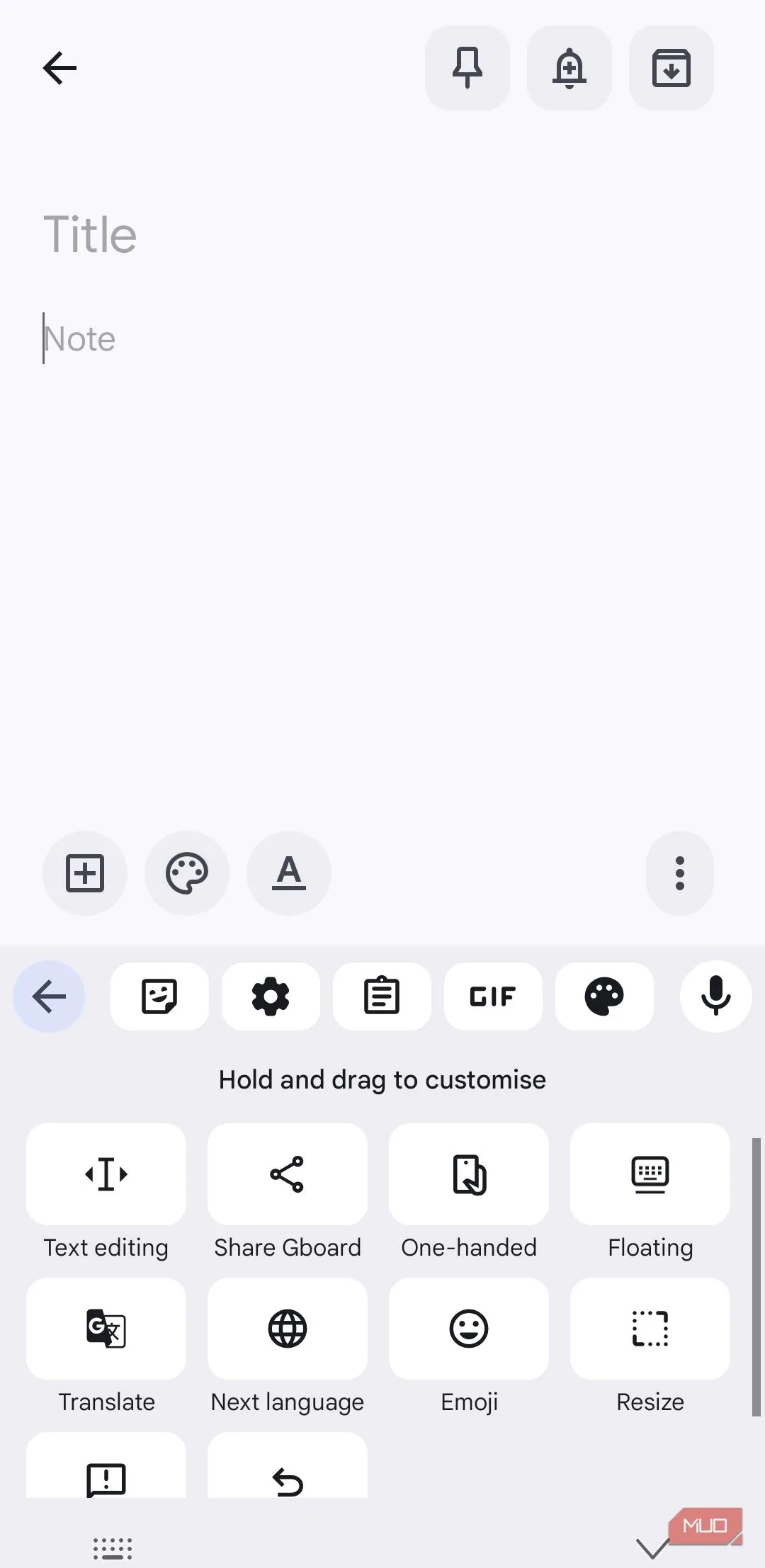
7 mẹo Gboard giúp gõ nhanh và chính xác trên Android
Share0Gboard là một trong những bàn phím ảo mạnh mẽ nhất trên Android — và nếu bạn muốn cải thiện tốc độ gõ, giảm sai chính tả và tận dụng các tính năng thông minh, thì bài viết này tổng hợp 7 mẹo Gboard quan trọng bạn nên dùng ngay. Từ thanh công cụ (toolbar) đến chức năng AI viết văn, mỗi mẹo đều nhắm vào việc tối ưu thao tác (precision), chỉnh sửa nhanh (editing) và tiết kiệm thời gian nhập liệu — đây chính là những yếu tố giúp Gboard trở thành công cụ hữu dụng cho mọi người dùng Android.
Tổng quan cấu trúc bài
- Mở đầu: Vì sao cần tối ưu Gboard (đã nêu ở trên).
- 7 mẹo chính: Toolbar, Auto-correct & Suggestions, Text Expansion, Pin Clipboard, Chuyển đổi chữ hoa/thường, Gesture shortcuts, AI writing tools.
- Kết luận: Tóm tắt và lời khuyến nghị.
7. Tận dụng tối đa thanh công cụ (Toolbar)
Giao diện và tùy chỉnh biểu tượng
Thanh công cụ xuất hiện ngay phía trên bàn phím, cung cấp truy cập nhanh tới Clipboard, Stickers, GIF, Emoji, Undo, Translate và các tiện ích khác. Việc tuỳ chỉnh thứ tự biểu tượng giúp giảm số lần chạm — ví dụ: đặt nút Emoji lên hàng đầu để mở nhanh bảng emoji mà không cần nhấn lâu phím dấu phẩy; thêm Undo để hoàn tác tức thì.
Mẹo triển khai:
- Mở Gboard > Settings > Toolbar > tùy chỉnh biểu tượng hiển thị.
- Kéo thả các biểu tượng ưu tiên lên vị trí dễ tiếp cận.
- Sử dụng menu bốn ô vuông để mở rộng các công cụ bổ sung.
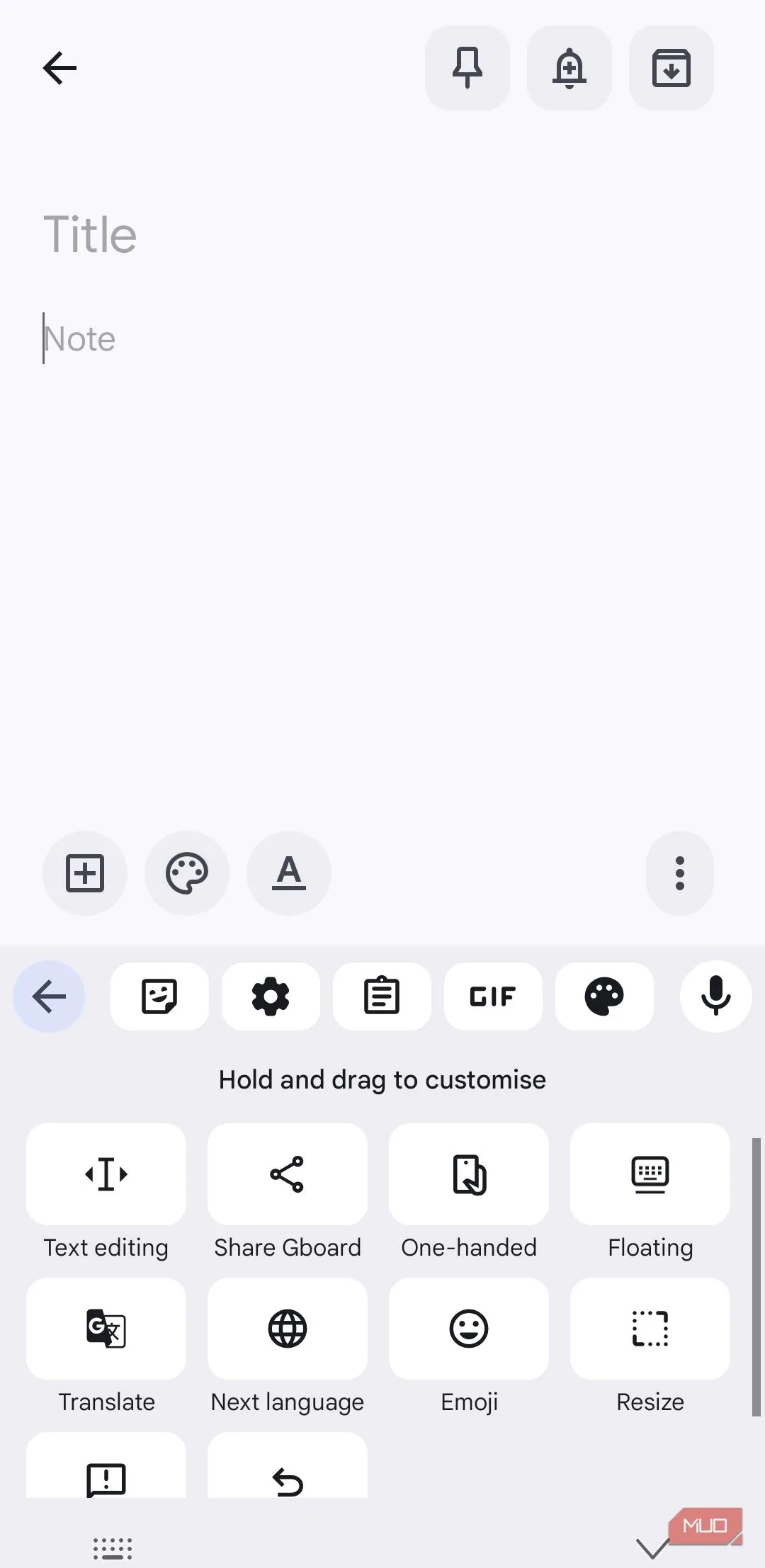 Gboard thanh công cụ trên Android hiển thị Clipboard, GIF và Emoji
Gboard thanh công cụ trên Android hiển thị Clipboard, GIF và Emoji
6. Tinh chỉnh Auto-correct và gợi ý từ để tăng tốc gõ
Thiết lập đề xuất từ và sửa lỗi tự động
Gboard dự đoán từ tiếp theo và tự sửa lỗi khi bạn gõ. Để biến tính năng này thành “vũ khí” tăng tốc, hãy bật hoặc tắt các tùy chọn phù hợp với thói quen gõ của bạn:
- Settings > Text correction: bật Next-word suggestions, Auto-correction, Auto-capitalization, Suggest contacts.
- Nếu Gboard học những từ không mong muốn, nhấn giữ gợi ý rồi kéo vào biểu tượng thùng rác để xoá.
Thực tế: việc chạm chọn gợi ý thay vì gõ toàn bộ từ có thể giảm ~20–40% số lần đánh phím cho câu ngắn.
 Cài đặt sửa văn bản và gợi ý từ trong Gboard trên Android
Cài đặt sửa văn bản và gợi ý từ trong Gboard trên Android
5. Dùng tính năng mở rộng văn bản (Text expansion)
Lưu cụm từ dùng nhiều lần thành phím tắt
Text expansion (Personal dictionary) giúp bạn biến các cụm văn bản lặp lại thành shortcut:
- Settings > Dictionary > Personal dictionary > chọn ngôn ngữ > nhấn + để thêm từ/ cụm và shortcut.
Ví dụ thực tế: @@ → địa chỉ email đầy đủ; brb → “Be right back!”.
Khi đã lưu, Gboard sẽ gợi ý cụm đó ngay khi bạn gõ shortcut.
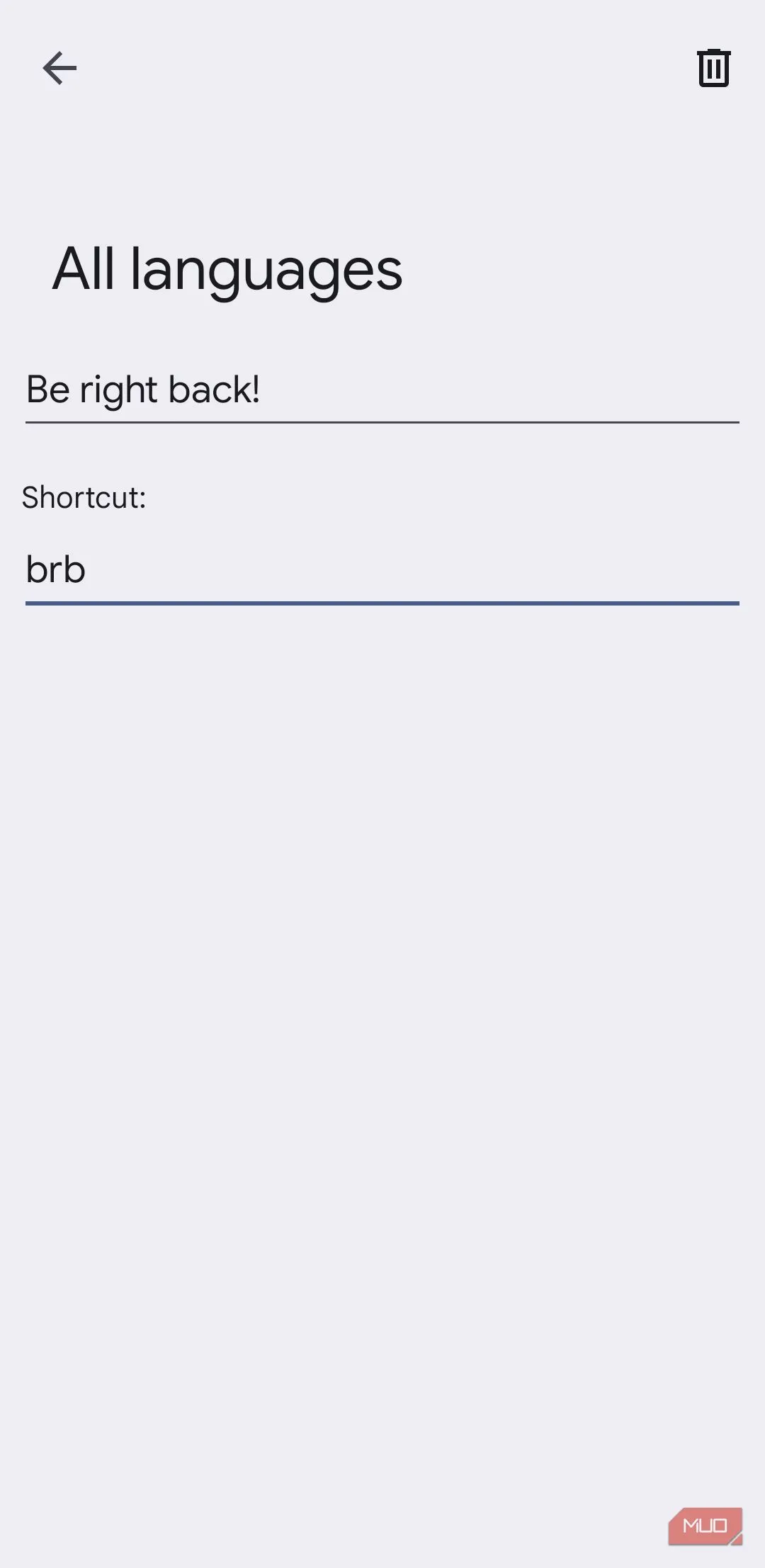 Ví dụ tạo phím tắt văn bản trong Gboard (message shortcut)
Ví dụ tạo phím tắt văn bản trong Gboard (message shortcut)
4. Ghim văn bản thường dùng vào Clipboard
Lưu và truy xuất nhanh các đoạn dài
Clipboard của Gboard tự động lưu các mục copy tạm thời; bạn có thể ghim (Pin) để giữ lâu dài:
- Mở toolbar > Clipboard > giữ mục cần ghim > chọn Pin.
- Dùng biểu tượng + để thêm thủ công đoạn văn bản hay chú thích dài.
Ứng dụng thực tế: lưu đoạn mô tả game, bio tài khoản, caption mạng xã hội hoặc mã coupon để dán chỉ với 1 lần chạm.
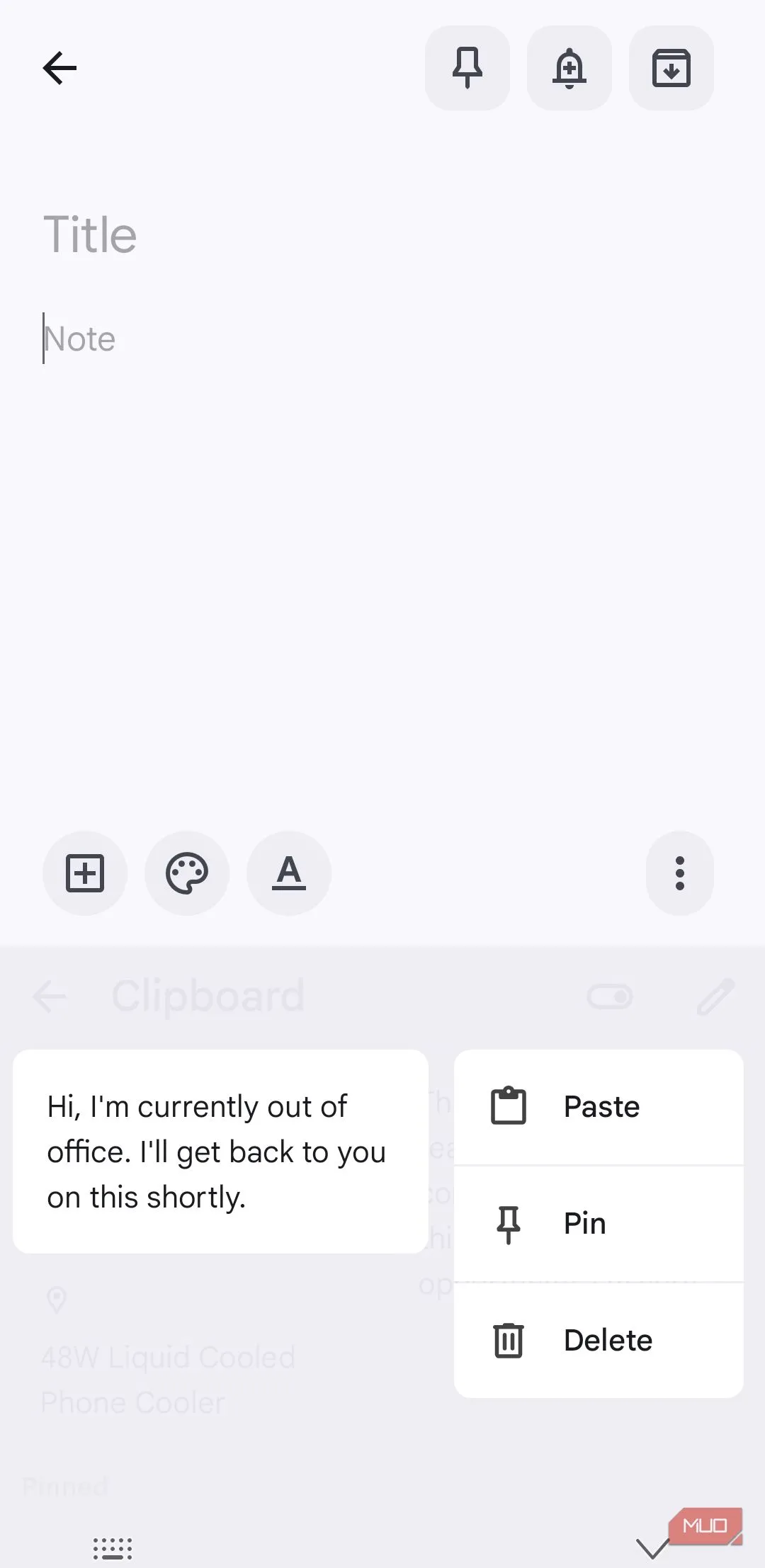 Gboard hiển thị tính năng ghim văn bản trong Clipboard trên Android
Gboard hiển thị tính năng ghim văn bản trong Clipboard trên Android
3. Chuyển đổi kiểu chữ (case) chỉ bằng một chạm
Sửa nhanh chữ hoa/thường mà không cần gõ lại
Chọn đoạn văn bản, nhấn phím Shift (mũi tên lên) để lần lượt chuyển giữa lowercase, UPPERCASE và Capitalized Case. Phương pháp này rất hữu dụng để chuẩn hoá tiêu đề, sửa lỗi gõ toàn hoa hoặc thay đổi phong cách văn bản.
Ví dụ: chọn tiêu đề bài đăng > nhấn Shift hai lần → chuyển thành UPPERCASE.
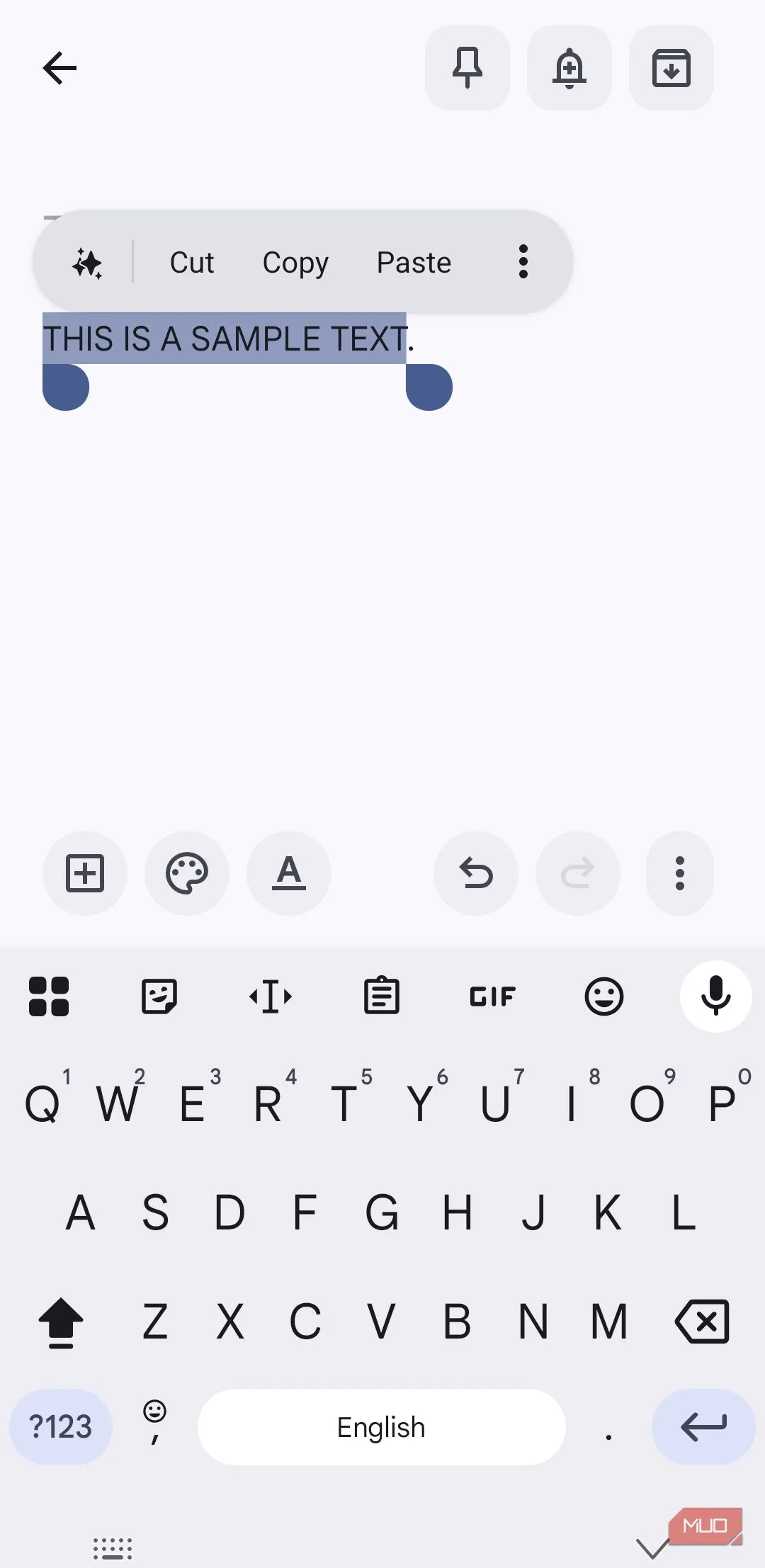 Gboard với văn bản được chọn và chuyển sang chữ hoa trên Android
Gboard với văn bản được chọn và chuyển sang chữ hoa trên Android
2. Dùng cử chỉ (gesture shortcuts) để gõ và chỉnh sửa nhanh
Kéo, trượt, vuốt — giảm số lần chạm
Các gesture phổ biến:
- Bật Glide typing để nhập bằng cách trượt (swipe) liên tục.
- Vuốt thanh cách (spacebar) sang trái/phải để di chuyển con trỏ với độ chính xác ký tự.
- Nhấn giữ dấu chấm (.) để chọn các dấu câu phổ biến.
- Vuốt trái trên phím Backspace để xóa nguyên từ; kéo thêm để xóa nhiều từ, vuốt ngược lại để điều chỉnh vùng chọn trước khi thả.
Những thao tác này rút ngắn thời gian chỉnh sửa, đặc biệt khi bạn biên tập nhanh nội dung dài.
 Cài đặt Glide typing và ví dụ cử chỉ di chuyển con trỏ trong Gboard
Cài đặt Glide typing và ví dụ cử chỉ di chuyển con trỏ trong Gboard
1. Công cụ AI viết văn (AI writing tools)
Chỉnh sửa, làm rõ và nâng ngữ nghĩa ngay trên bàn phím
Gboard tích hợp các công cụ AI giúp sửa lỗi chính tả, ngữ pháp và tinh chỉnh cách diễn đạt ngay trên thiết bị (local processing) để giữ dữ liệu riêng tư. Cách dùng:
- Soạn xong văn bản > chạm biểu tượng AI trên toolbar > chọn sửa/cải thiện/ngắn gọn/hay hơn.
- Tính năng hiện tại giới hạn trên một số thiết bị (ví dụ Pixel 10, thiết bị hỗ trợ Gemini Nano v2+) và có thể kết hợp với Galaxy AI trên điện thoại Samsung bằng cách chọn văn bản và chạm biểu tượng Galaxy AI.
Lợi ích: tự động tối ưu câu, cân chỉnh ngữ điệu và sửa ngữ pháp mà không phải chuyển qua app khác.
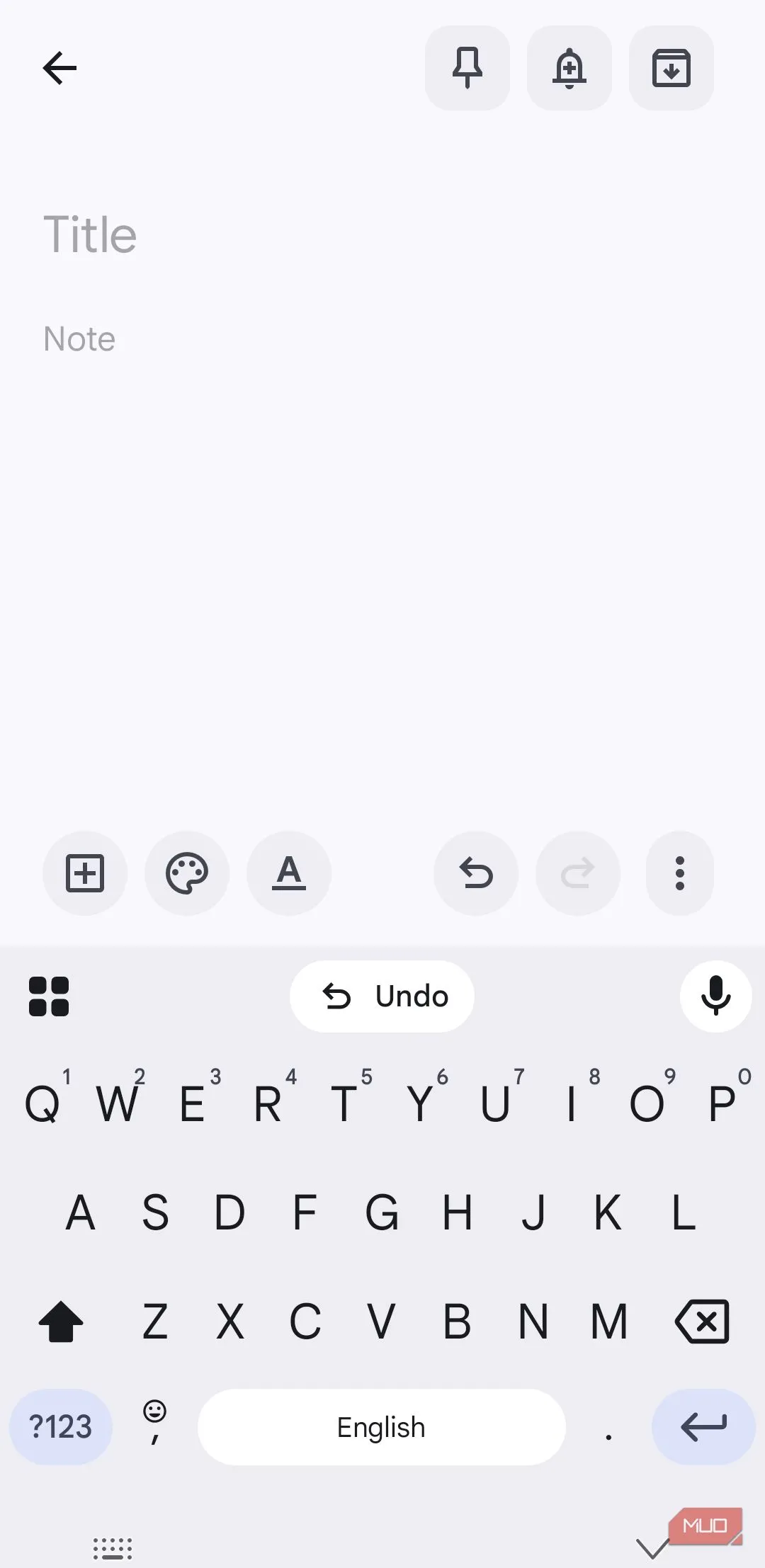 Gboard hiển thị tùy chọn AI writing để cải thiện câu trên thiết bị Android
Gboard hiển thị tùy chọn AI writing để cải thiện câu trên thiết bị Android
Kết luận
Gboard chứa nhiều tính năng thiết thực giúp bạn gõ nhanh hơn, chính xác hơn và ít tốn công chỉnh sửa. Từ tùy chỉnh thanh công cụ, tinh chỉnh auto-correct, đến khai thác clipboard, phím tắt văn bản, gesture và AI writing — mỗi công cụ giải quyết một điểm đau (pain point) cụ thể khi nhập liệu trên điện thoại. Áp dụng các mẹo này theo thói quen cá nhân: tùy chỉnh toolbar, bật/ tắt gợi ý phù hợp, lưu các shortcut thường dùng và tận dụng AI khi cần nâng cấp câu chữ.
Hãy thử áp dụng một hoặc vài mẹo ở trên trong tuần này và so sánh tốc độ gõ của bạn trước/sau — rồi chia sẻ kết quả hoặc mẹo cài đặt yêu thích của bạn!
